Những người sử dụng smartphone hệ điều hành Android không thể không sử dụng CH Play để tải ứng dụng hoặc trò chơi. Nhưng đôi khi, người dùng vẫn gặp phải tình trạng “không thể thiết lập kết nối đáng tin cậy với máy chủ” khi truy cập Google Play. Để giúp các bạn khắc phục CH Play bị lỗi máy chủ, Điện thoại Giá Kho sẽ chia sẻ với các bạn cách khắc phục nhanh nhất trong bài viết dưới đây.
Bạn đang đọc: Hướng dẫn khắc phục CH Play bị lỗi máy chủ đơn giản nhất 2024
CH Play bị lỗi máy chủ là gì?
Lỗi này thường xảy ra trên thiết bị Android vì nhiều nguyên nhân, có thể do cài đặt trên điện thoại không chính xác hoặc một số nguyên nhân khác. Khi lỗi này xảy ra, thiết bị của bạn sẽ hiển thị thông báo “Không thể kết nối với máy chủ một cách đáng tin cậy”.
Khi xảy ra lỗi này trên điện thoại, người dùng không thể đăng nhập CH Play và tải ứng dụng, game bằng CH Play.
Tại sao CH Play bị lỗi máy chủ?
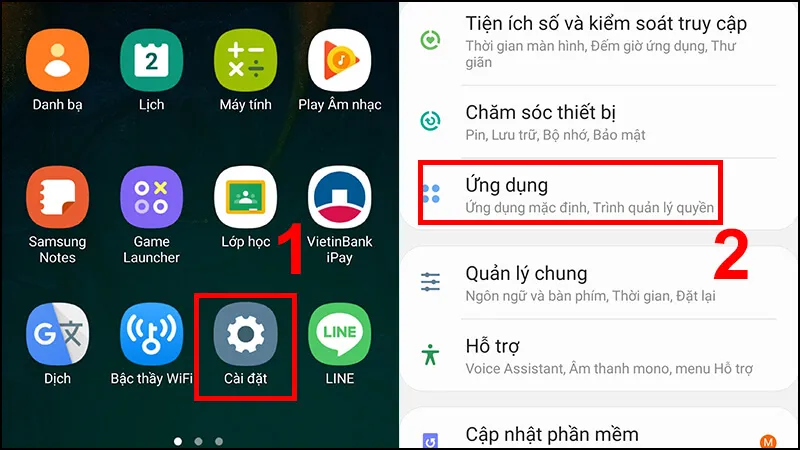
Khi bạn sử dụng CH Play để cài đặt game, ứng dụng trên điện thoại Android gặp phải lỗi dừng tải đột ngột hoặc không tải được. Nguyên nhân chính gây ra lỗi CH Play có thể là do chức năng chạy nền của hệ điều hành Android có vấn đề. Ví dụ: ứng dụng Google Play Services thường gây ra sự cố này với CH Play. Hay tính năng Google Framework chính là nguyên nhân chính khiến CH Play đột nhiên bị treo hoặc tạm dừng hoặc thoát ứng dụng trong quá trình sử dụng.
Lỗi ứng dụng CH Play tuy không phải hiếm nhưng rất khó khắc phục và ảnh hưởng đến trải nghiệm người dùng. Hầu hết, để giải quyết tình trạng này, cần phải kiểm tra hệ thống. Hãy cùng Hoàng Hà Mobile tìm hiểu những lỗi thường gặp và cách giải quyết cụ thể sau đây.
Cách sửa lỗi CH Play bị lỗi máy chủ trên thiết bị Android
Gỡ cài đặt bản cập nhật Play Store và nâng cấp lại
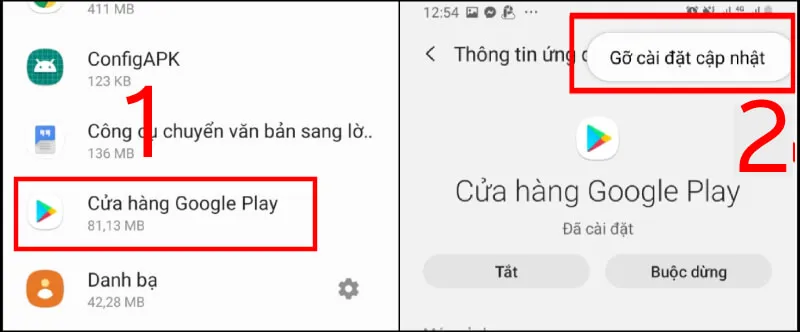
Theo nhiều người dùng, vấn đề “CH Play bị lỗi máy chủ” có thể được giải quyết nhanh chóng bằng thủ thuật đơn giản là gỡ cài đặt các bản cập nhật Google Play Store rồi cập nhật lại. Bạn có thể tiến hành các bước thực hiện theo hướng dẫn như sau:
- Trên màn hình chính của điện thoại, nhấn và giữ biểu tượng ứng dụng CH Play sẽ xuất hiện cửa sổ pop-up để truy cập nhanh vào một số chức năng liên quan. Chọn biểu tượng thông tin (hình tròn có chữ i bên trong).
- Khi bạn đến trang Thông tin ứng dụng, hãy nhấp vào biểu tượng 3 dấu chấm ở góc trên bên phải.
- Tại đây, bạn có thể lựa chọn gỡ bản cập nhật để đưa CH Play về phiên bản gốc. Xác nhận thao tác bằng cách chọn nút “OK”.
Bạn có thể cập nhật lại Cửa hàng Play sau quá trình này và khởi động lại thiết bị của mình.
Xóa bộ nhớ đệm CH Play và buộc dừng ứng dụng
Tìm hiểu thêm: 9 cách khắc phục khi Apple Watch không lên nguồn hiệu quả nhất
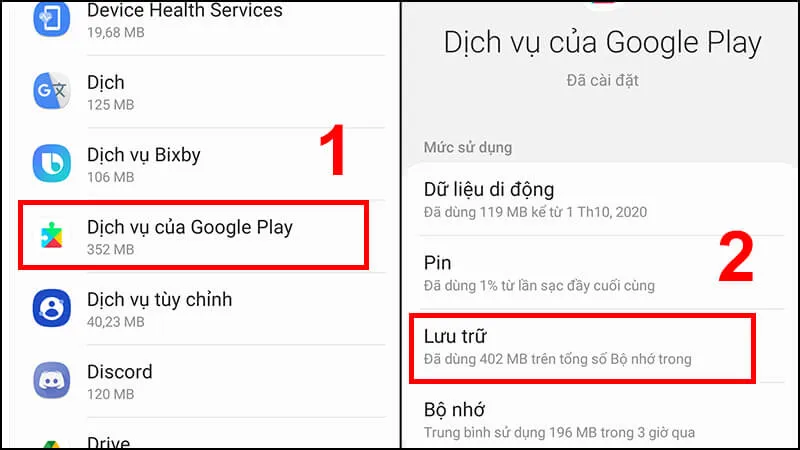
Bộ nhớ đệm được tích lũy theo thời gian để giúp bạn có trải nghiệm tốt hơn khi sử dụng ứng dụng. Tuy nhiên, dữ liệu này có thể bị hỏng bất cứ lúc nào, khiến ứng dụng không hoạt động bình thường. Do đó, việc xóa bộ nhớ đệm cũng có thể giúp giải quyết vấn đề CH Play bị lỗi máy chủ.
- Trên màn hình chính của điện thoại, nhấn và giữ biểu tượng ứng dụng CH Play sẽ xuất hiện cửa sổ pop-up để truy cập nhanh vào một số chức năng liên quan. Chọn biểu tượng thông tin (hình tròn có chữ i bên trong).
- Tại thanh công cụ bên dưới trang Thông tin ứng dụng, nhấn vào tùy chọn Force Stop để ngăn CH Play chạy ngầm. Nhấn OK để xác nhận thao tác.
- Truy cập phần Lưu trữ sẽ đưa bạn đến trang thông tin lưu trữ của ứng dụng. Tại đây, bạn chọn tùy chọn Clear Cache để xóa toàn bộ cache CH Play.
⇒ trả góp online – Ưu đãi hấp dẫn, chỉ có tại Điện thoại Giá Kho.
Thay đổi kết nối mạng
CH Play cũng có thể không kết nối được với máy chủ do kết nối mạng không ổn định. Trong trường hợp này, bạn có thể thay đổi kết nối mạng từ Wi-Fi sang thiết bị di động hoặc ngược lại và xem sự cố đã được giải quyết chưa.
Khôi phục cài đặt gốc
Khi thấy CH Play bị lỗi máy chủ và các giải pháp trên không có tác dụng và CH Play của bạn vẫn bị treo trong quá trình hoạt động, bạn có thể khôi phục cài đặt gốc trên máy để giải quyết tình trạng này. Tuy nhiên, trước khi khôi phục cài đặt gốc, bạn nên sao lưu dữ liệu để tránh mất tài liệu quan trọng.
Để thực hiện khôi phục cài đặt gốc trong Cài đặt, hãy chuyển đến tùy chọn Quản lý chung => Bây giờ trên màn hình Quản lý chung, chọn Đặt lại => rồi chọn Khôi phục cài đặt gốc.
Đặt thời gian điện thoại ở chế độ tự động
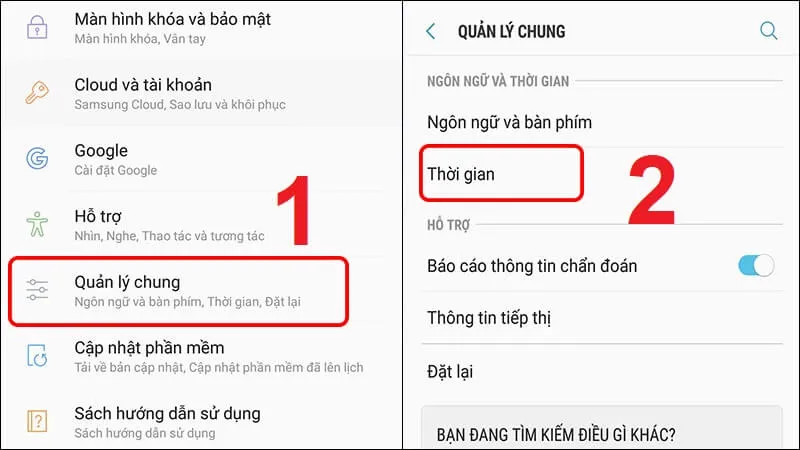
>>>>>Xem thêm: Cách khắc phục điện thoại không kết nối được WiFi hiệu quả nhất 2024
Cài đặt ngày và giờ trên điện thoại của bạn cũng có thể ảnh hưởng đến cách hoạt động của ứng dụng. Nếu thời gian tắt so với thời gian thực tế, chứng chỉ của Google có thể hết hạn gây ra lỗi trên máy chủ CH Play. Do đó, giải pháp bạn nên thử là đặt bộ hẹn giờ trên điện thoại của bạn ở chế độ tự động. Tiến hành như sau:
- Đi tới ứng dụng Cài đặt trên điện thoại của bạn và tìm kiếm “Quản lý chung”.
- Trên trang quản lý chung, nhấp vào tùy chọn thời gian.
- Bật tùy chọn Giờ tự động và Múi giờ tự động để điện thoại của bạn tự động sử dụng ngày và giờ chính xác dựa trên múi giờ. Sau đó, bây giờ bạn có thể nhấn nút đặt lại để áp dụng các thay đổi.
⇒ Sở hữu ngay chiếc điện thoại yêu thích với thủ tục mua điện thoại trả góp, lãi suất thấp tại Điện thoại Giá Kho.
Xóa bộ nhớ đệm
Cache là dữ liệu rất quan trọng đối với các ứng dụng trên điện thoại Android. Với sự trợ giúp của bộ nhớ đệm, điện thoại có thể tăng tốc độ kích hoạt ứng dụng. Vì vậy, người dùng có thể cải thiện trải nghiệm sử dụng của mình. Tuy nhiên, khi bộ nhớ đệm đầy có thể gây ra sự cố với ứng dụng CH Play. Để giải quyết vấn đề này, bạn chỉ cần xóa dữ liệu bộ đệm bằng cách thực hiện như sau:
Đầu tiên bạn chỉ cần mở cài đặt rồi vào tính năng cài đặt ứng dụng và xem toàn bộ ứng dụng. Sau đó bạn sẽ nhấn vào ứng dụng CH Play rồi chọn Storage and Caching. Cuối cùng, bạn sẽ nhấp vào Clear Cache là có thể xử lỹ CH Play bị lỗi máy chủ.
Qua bài viết trên hy vọng có thể giúp các bạn hiểu rõ hơn về CH Play bị lỗi máy chủ khiến bạn không thể sử dụng để tải ứng dụng về điện thoại. Hy vọng bài viết từ trang Tin Công Nghệ này sẽ cung cấp cho bạn đọc một số kiến thức hữu ích về cách xử lý sự cố Google Play Store.
Đọc thêm:
- Tại sao tải ứng dụng trên CH Play bị lỗi và cách xử lý
- Hướng dẫn cách tải ứng dụng CH Play nhanh chóng
